苹果7主屏幕按钮失灵恢复方法 苹果7 Home键失灵
时间:2024-05-09 来源:互联网 浏览量:
苹果7主屏幕按钮失灵是一个让很多用户头痛的问题,但并不意味着就要束手无策,苹果7 Home键失灵可能是由于软件问题或硬件故障所致,不过无论出现何种情况,我们都可以通过一些简单的方法来尝试修复。接下来我们将介绍几种常见的恢复方法,帮助您解决苹果7主屏幕按钮失灵的困扰。愿这些方法能为您带来帮助,让您的手机恢复正常使用。
方法如下:
1.据国外网友最新的遭遇来看,当 iPhone7 的主屏 Home 按钮坏了以后,会提示用户使用虚拟按钮来解决,也就是我们通常所说小圆点小白点功能。
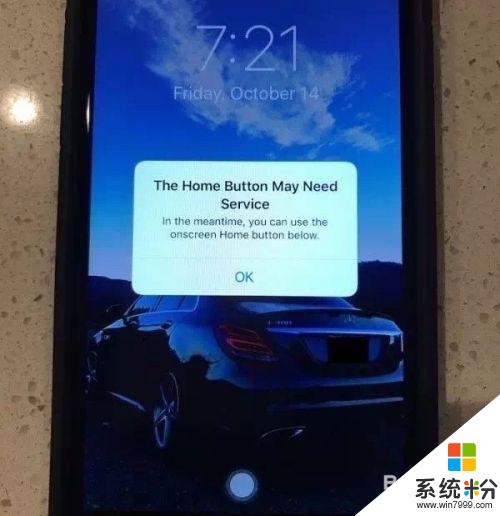
2.这个虚拟按钮小白点怎么打开呢?如果你不幸遇到 iPhone7 主屏按钮出现问题的话,如果系统没有自动为我们打开这个功能。也可以自己手动来启用它。首先请通过打开 iPhone 上的「设置」应用。
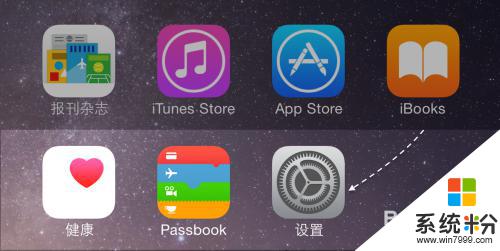
3.在设置列表中,请点击「通用」一栏,如图所示
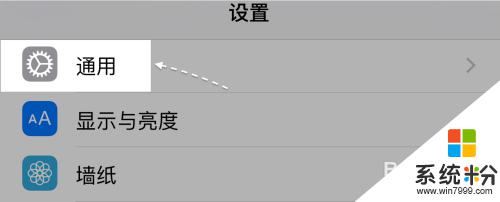
4.接着在能用列表中,请找到并点击「辅助功能」一栏,如图所示
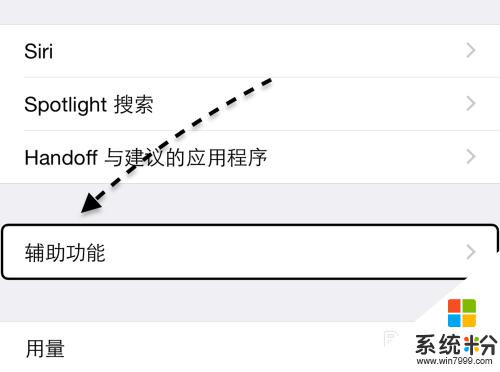
5.在辅助功能列表中,有一个名为 AssistiveTouch 的功能,点击它继续。
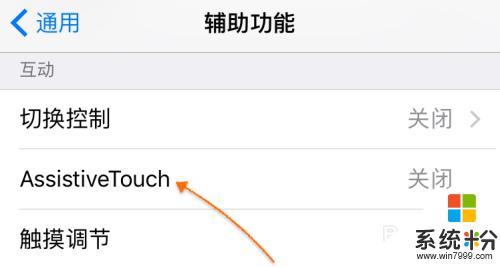
6.随后请打开 AssistiveTouch 开关选项即可,如下图所示
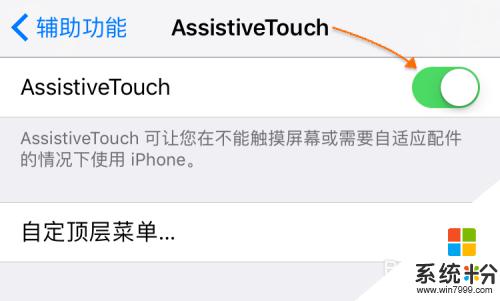
7.在打开以后,会看到 iPhone 屏幕上会出现一个小白点图标。在这个虚拟小白点功能里面有很多功能,当然最为最为主要的还是一个可以帮助用户返回主屏幕的按钮功能。
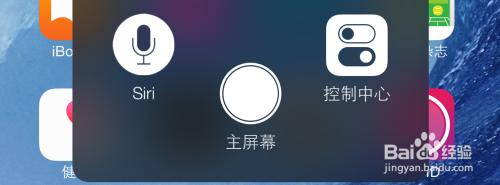
8.当然,如果遇到 iPhone7 手机主屏 Home 坏了的话,这个方法只是临时性的解决方法,建议尽快前往苹果售后进行检测并维修。另外 iPhone 手机的硬件质保期限为一年,即从购机之日算起。
以上就是苹果7主屏幕按钮失灵恢复方法的全部内容,碰到同样情况的朋友们赶紧参照小编的方法来处理吧,希望能够对大家有所帮助。
相关教程
- ·怎样解决iphone苹果手机home键失灵? 解决iphone苹果手机home键失灵的方法有哪些?
- ·苹果Home键失灵怎么解决? 苹果Home键失灵的解决方法有哪些?
- ·苹果手机home(返回)键失灵怎么解决? 苹果手机home(返回)键失灵如何处理?
- ·苹果手机home键失灵的解决方式有哪些? 苹果手机home键失灵如何进行处理?
- ·iPhone苹果home键失灵怎么解决? iPhone苹果home键失灵如何处理?
- ·iPhone 5s屏幕失灵怎么解决? 苹果5s屏幕失灵的方法?
- ·戴尔笔记本怎么设置启动项 Dell电脑如何在Bios中设置启动项
- ·xls日期格式修改 Excel表格中日期格式修改教程
- ·苹果13电源键怎么设置关机 苹果13电源键关机步骤
- ·word表格内自动换行 Word文档表格单元格自动换行设置方法
电脑软件热门教程
- 1 请问怎么查看电脑无线连接的密码 求指导查看电脑无线连接的密码
- 2 笔记本怎么查看摄像头 电脑自带摄像头怎么打开
- 3 如何解决超级鼠标键盘精灵显示Jcbc?超级鼠标键盘精灵显示Jcbc怎么办?
- 4笔记本经常性搜不到WIFI的方法 如何解决笔记本经常性搜不到WIFI
- 5如何控制局域网其他电脑桌面 控制局域网其他电脑桌面的方法有哪些
- 6键盘上顿号如何打出来 键盘上顿号打出来的方法
- 7Excel表格怎么做批注 Excel表格儿怎样添加批注
- 8惠普商用本UEFI BIOS,怎么开启关闭声卡 惠普商用本UEFI BIOS,开启关闭声卡的方法
- 9如何用电脑玩手机游戏王者荣耀。 用电脑玩手机游戏王者荣耀的方法。
- 10台式电脑关机没反应该怎么解决? 台式电脑关机没反应该怎么处理?
